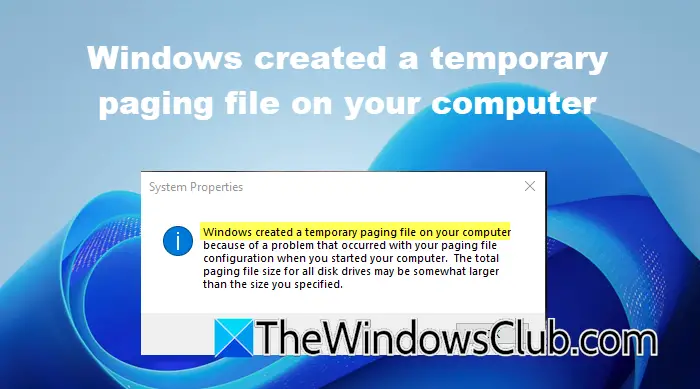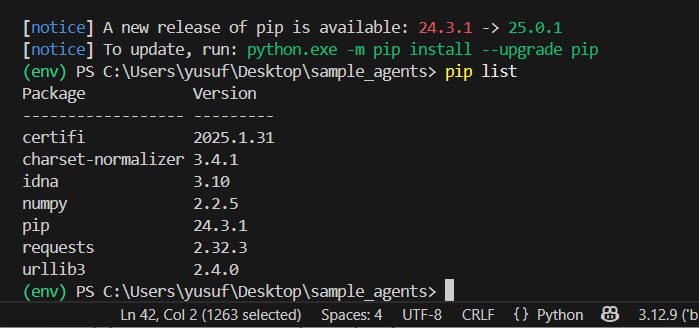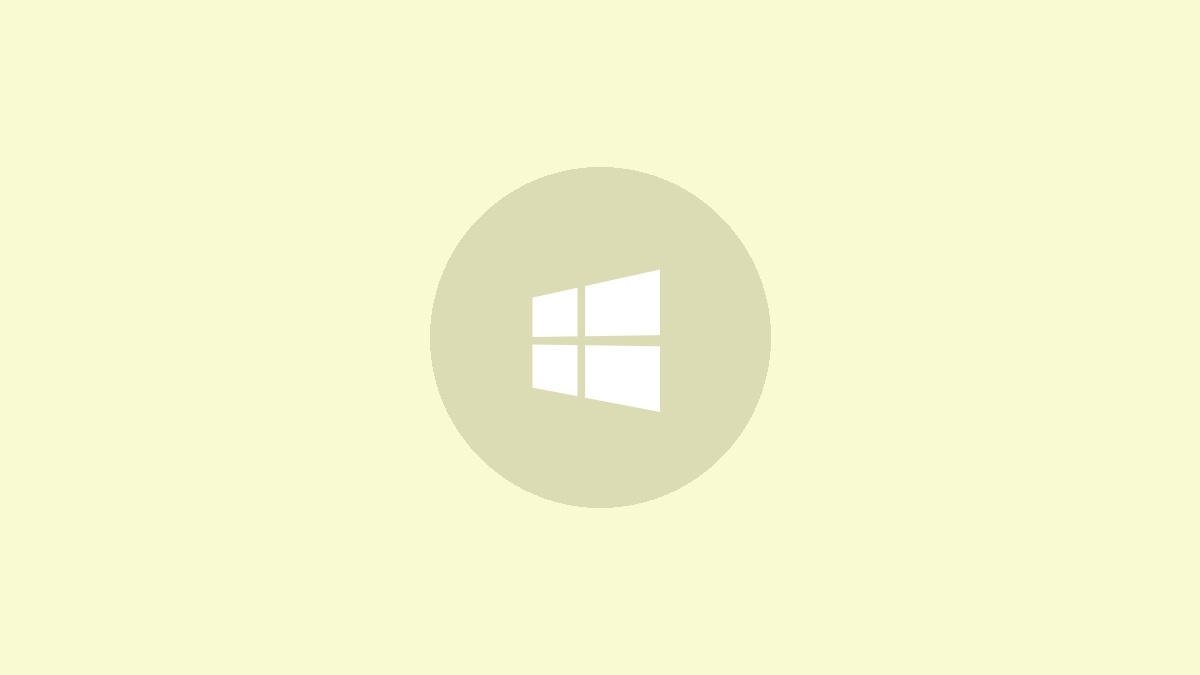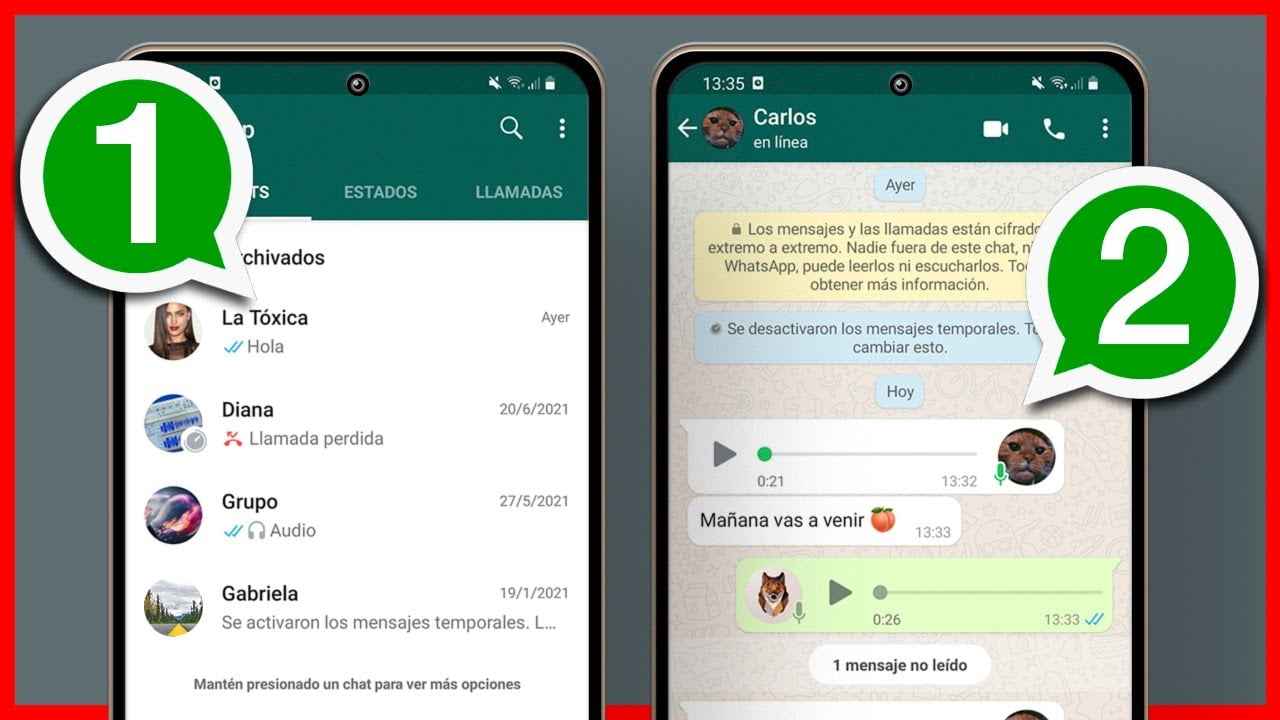Pastebėjome, kadKredito duomenų apsaugos tarnyba neveikia, bet įjungta„Windows 11/10“ paslaugų tvarkyklėje. Šią problemą gali lemti įvairios priežastys, pvz., trūksta „Hyper-V“ arba virtualizacijos palaikymo arba kai kurios sistemos vaizdo sugadinimo. Šiame įraše kalbėsime apie šią problemą ir sužinosime, ką galite padaryti, jeiKreditų apsaugos tarnybaneveikia jūsų kompiuteryje.
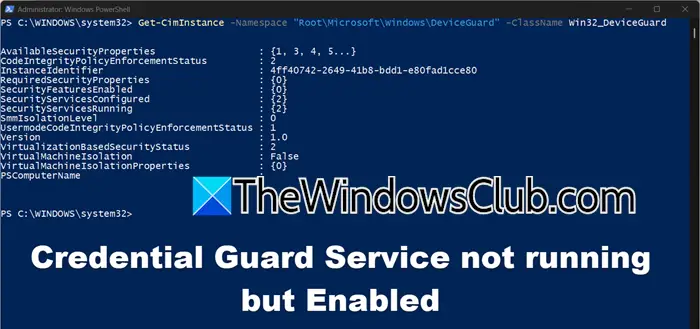
Pataisykite „Credential Guard Service“, kuri neveikia, bet įgalinta „Windows 11/10“.
Jei kredencialų apsaugos tarnyba neveikia, bet įjungta jūsų „Windows 11/10“ įrenginyje, vadovaukitės toliau nurodytais sprendimais, kad išspręstumėte problemą.
- Iš naujo paleiskite „Credentials Gaurd Service“.
- Patikrinkite, ar jūsų kompiuteryje įjungta virtualizacija
- Patikrinkite Credential Manager tarnybos būseną ir, jei reikia, paleiskite ją
- Įgalinkite saugų įkrovą ir aparatinės įrangos virtualizavimą
- Atnaujinkite BIOS ir tvarkykles
- Iš naujo nustatykite BIOS
Pakalbėkime apie juos išsamiai.
1] Iš naujo paleiskite „Credentials Gaurd Service“.
Visų pirma, turime iš naujo paleisti „Credentials Gaurd Service“, nes priežastis, kodėl ji neveikia, gali būti triktis. Norėdami tai padaryti, eikite į mūsų vadovą, kuriame paminėjome, kaip galitekompiuteryje. Tačiau jei paleidimas iš naujo neduoda naudos, galite pereiti prie kito sprendimo.
2] Patikrinkite, ar jūsų kompiuteryje įjungta virtualizacija
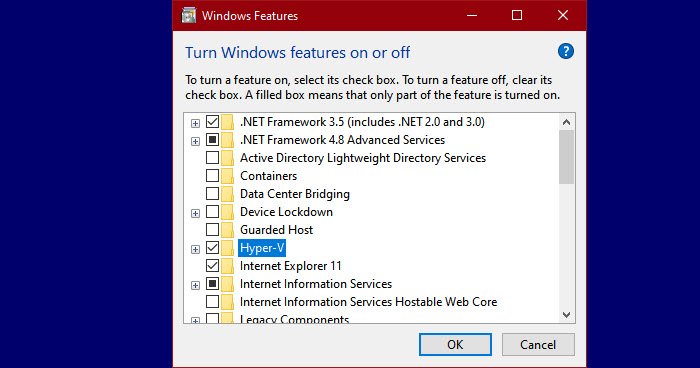
Toliau turime patikrinti ir įsitikinti, kad „Hyper-V“ ir kitos virtualizacijos funkcijos yra įdiegtos jūsų kompiuteryje, nes jos reikalingos naudojant Credential Guard. Norėdami tai padaryti, galite atlikti toliau nurodytus veiksmus.
- AtidarykiteValdymo skydelisieškodami jo iš meniu Pradėti.
- PakeiskiteŽiūrėti pagalį Didelės piktogramos ir spustelėkiteProgramos ir funkcijos.
- Dabar patikrinkite ir įsitikinkite„Hyper-V“, „Windows Hypervisor“ platforma,irVirtualios mašinos platformosyra įjungti.
- Galiausiai spustelėkiteTaikyti > Gerai.
Baigę iš naujo paleiskite „Credentials Gaurd Service“ ir patikrinkite, ar problema išlieka.
3] Patikrinkite Credential Manager tarnybos būseną ir, jei reikia, paleiskite ją
Taip pat galime pamatyti, ar paslauga, atsakinga už kredencialų tvarkyklę, veikia, ar nenaudoja „PowerShell“ komandos. Norėdami tai padaryti, atidarykitePowerShellkaip administratorius, ieškodami jo iš meniu Pradėti ir vykdydami šią komandą.
Get-Service -Name LsaIso
Jei paslauga neveikia, galite vykdyti toliau pateiktą komandą, kad ją paleistumėte.
Start-Service -Name LsaIso
Jei paslauga nepavyksta, daugiau informacijos galite rasti įvykių peržiūros programos žurnaluose.
4] Įgalinkite saugų įkrovą ir aparatinės įrangos virtualizavimą
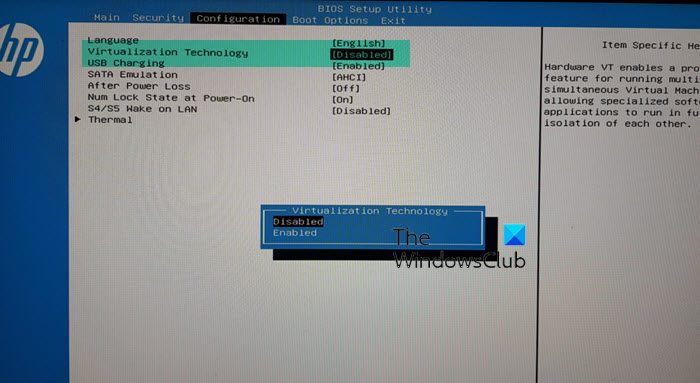
Kaip minėta anksčiau, viena iš svarbiausių šios klaidos priežasčių yra virtualizacijos trūkumas. Jau minėjome veiksmus, kad įgalintume programinės įrangos virtualizavimą, dabar turėsimeir Secure Boot. Norėdami tai padaryti, atlikite toliau nurodytus veiksmus.
- Pirmiausia turite paleisti į BIOS.
- Dabar eikite įSistemos konfigūracijos skirtukas,tada eikite į Virtualizacijos technologija ir paspauskite Enter.
- NustatytiĮjungtair paspauskite Enter.
Galiausiai išsaugokite ir išeikite iš BIOS.
Nepamirškite, kad kiekvienas gamintojas turės skirtingą ten minėtų skirtukų ir mygtukų pavadinimą. Taigi, jei nesate tikri, patikrinkite susietą įrašą. Be to, turime įjungti saugų įkrovą. Norėdami patikrinti, ar jis įjungtas, paspauskite Win + S, įveskite„Sistemos informacija“,ir tada paspauskite Enter. IeškokiteSaugi įkrovos būsenair pažiūrėkite, ar jis įjungtas. Jei jis išjungtas, turite įjungti
5] Atnaujinkite BIOS ir tvarkykles
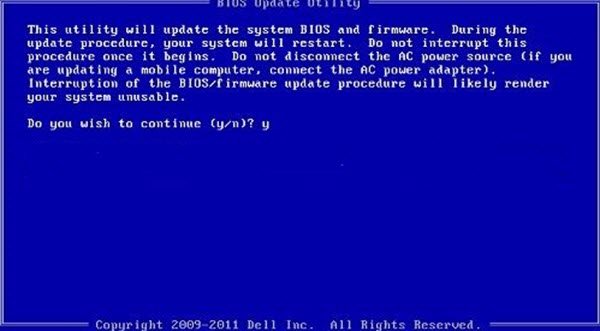
Toliau rekomenduojame atnaujinti BIOS kartu su tvarkyklėmis. Taip siekiama užtikrinti, kad problemos kiltų ne dėl programos, tvarkyklių ir BIOS nesuderinamumo. Norėdami atnaujinti BIOS, rekomenduojame peržiūrėti mūsų vadovą, kaip tai padaryti. Kartu su BIOS turite atnaujinti visas savo tvarkykles. Žemiau pateikiame kelis metodus, kuriuos galite patikrinti bet kurį iš jų.
- Įdiegti akad tvarkyklės būtų atnaujintos.
- Atnaujinkite savo tvarkykles iš.
- Eikite įNorėdami įdiegti naujausią tvarkyklės versiją.
Atnaujinę tvarkyklę patikrinkite, ar problema išspręsta.
6] Iš naujo nustatykite BIOS
Jei net atnaujinę BIOS susidūrėte su ta pačia problema, turėtumėte apsvarstyti. Tai nėra taip bauginanti, kaip atrodo, jūs neprarandate sistemos failų, viskas, ką darote, yra numatytosios BIOS reikšmės nustatymas. Baigę iš naujo paleiskite kompiuterį ir patikrinkite, ar problema išlieka.
Tikimės, kad galėsite išspręsti problemą naudodami šiame pranešime paminėtą sprendimą.
Skaityti:
Kaip pradėti „Credential Guard“ paslaugą?
Jei norite įjungti kredencialų apsaugos paslaugą, grupės strategijos rengyklėje eikite į Kompiuterio konfigūracija > Administravimo šablonai > Sistema > Įrenginio apsauga. Dabar dukart spustelėkite „Įjunkite virtualizavimu pagrįstą saugą“ ir pasirinkite Įjungta. Dalyje Parinktys pasirinkiteSaugus įkrovimasarbaSaugi įkrovos ir DMA apsaugalaukelyje Platformos saugos lygis. Nustatykite virtualią kodo vientisumo apsaugą, saugaus paleidimo konfigūraciją ir branduolio režimu aparatinės įrangos vykdomą dėklo apsaugą į Nekonfigūruota. Lauke Credential Guard Configuration pasirinkite Enabled with UEFI lock ir spustelėkite Gerai.
Skaityti:
Kaip sužinoti, ar mano kredencialų apsauga suaktyvinta?
Galite paleisti msinfo32.exe naudodami Vykdyti (Win + R), kad atidarytumėteSistemos konfigūracija,tada skirtuke Santrauka ir patikrinkite, ar kredencialų apsauga rodoma šalia Virtualizacija pagrįstų saugos paslaugų veikia.
Skaityti:.